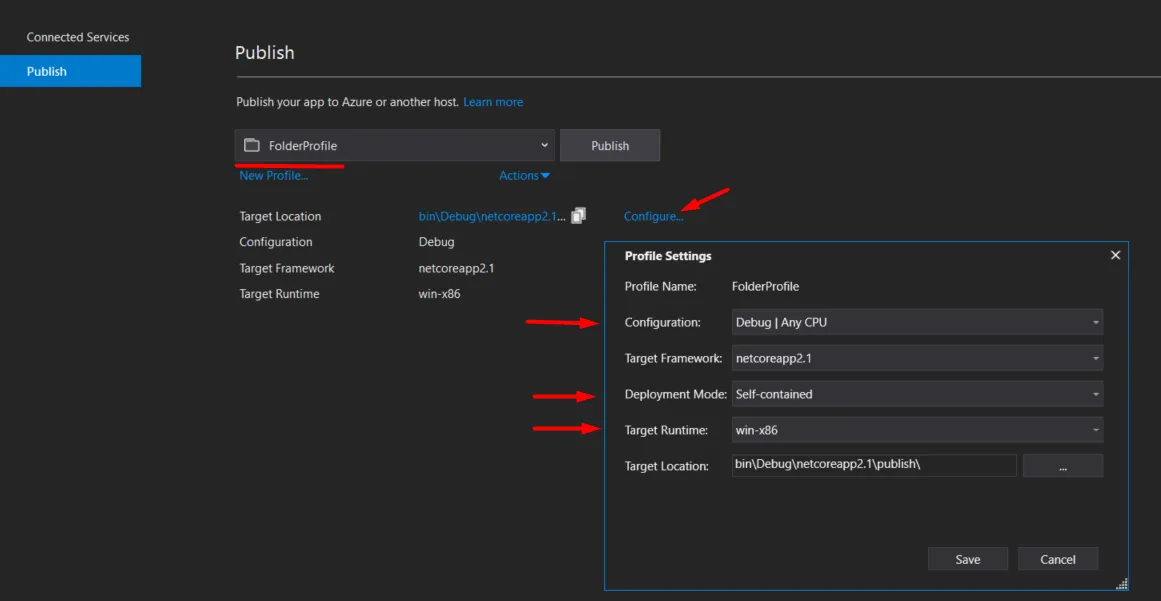我在Visual Studio 2017中创建了一个.NET Core应用程序(v1.1)。编译代码后,生成的文件与预期不符,生成的是DLL文件而不是预期的EXE文件。我检查了csproj文件,并确认输出类型设置为exe,但仍未如愿。
为什么Visual Studio 2017还会生成DLL文件呢?
我确定有个快速设置我忘记了...
<Project Sdk="Microsoft.NET.Sdk">
<PropertyGroup>
<OutputType>Exe</OutputType>
<TargetFramework>netcoreapp1.1</TargetFramework>
</PropertyGroup>
<PropertyGroup Condition="'$(Configuration)|$(Platform)'=='Debug|AnyCPU'">
<PlatformTarget>AnyCPU</PlatformTarget>
</PropertyGroup>
<ItemGroup>
<ProjectReference Include="..\Core.EF.SqlServer\Core.EF.SqlServer.csproj" />
</ItemGroup>
</Project>